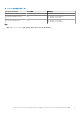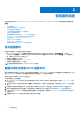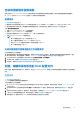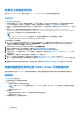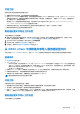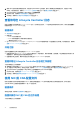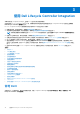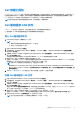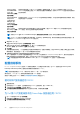Users Guide
Table Of Contents
- Dell Lifecycle Controller Integration for Microsoft System Center Configuration Manager 版本 3.3 用户指南
- 目录
- Dell Lifecycle Controller Integration (DLCI) for Microsoft System Center Configuration Manager 简介
- 使用案例场景
- 使用 Dell Lifecycle Controller Integration
- 许可 DLCI
- Dell 部署工具包
- Dell 驱动程序 CAB 文件
- 配置目标系统
- 自动查找和握手
- 应用任务序列中的驱动程序
- 创建任务序列
- 创建 Dell 特定的任务序列
- 创建自定义任务序列
- 编辑任务序列
- 配置任务序列步骤以应用操作系统映像和驱动程序包
- 应用操作系统映像
- 添加 Dell 驱动程序包
- 部署任务序列
- 创建任务序列介质可引导 ISO
- System Viewer 公用程序
- 配置公用程序
- 启动 Integrated Dell Remote Access Controller 控制台
- Task Viewer
- 您可以使用 Dell Lifecycle Controller Integration 执行的附加任务
- 使用配置公用程序
- 使用 Import Server 公用程序
- 使用 System Viewer 公用程序
- 故障排除
- 相关说明文件和资源
开始之前
开始导出单个系统或集合的系统配置文件前:
● 请确保没有执行固件更新、操作系统部署和固件配置等操作。
● 使用 Lifecycle Controller 部署操作系统后,原始设备制造商驱动器 (OEMDRV) 将保持开启 18 个小时,因为 Lifecycle Controller 没
有操作系统安装状态。如果需要在部署操作系统后执行操作(例如更新、配置或还原),请移除 OEMDRV 分区。如果要移除分
区,请重设 iDRAC 或取消系统服务。
有关重设 iDRAC 或取消系统服务的更多信息,请参阅 Dell.com/support/home 上的 Dell Lifecycle Controller Remote Services
User
’
s Guide(Dell Lifecycle Controller 远程服务用户指南)。
● 如果您已制订备份计划,则不要在目标系统上安排任何其他远程服务工作,例如 BIOS 更新或 RAID 配置。
● 确保导出期间或导出之后没有篡改备份映像文件。
服务器配置文件导出工作流程
下列步骤概述了工作流程顺序:
1. 要导出单个目标系统的系统配置文件,请启动 System Viewer 公用程序。要导出系统集合的系统配置文件,请启动 Config
Utility。有关更多信息,请参阅 System Viewer 公用程序 页面上的 24 或配置公用程序 页面上的 25。
2. 在 System Viewer 公用程序或 Config Utility 上选择平台还原。
3. 对于单个系统,请参阅导出系统配置文件 页面上的 57。
4. 对于集合,请参阅导出集合中的系统配置文件 页面上的 42。
从 iDRAC vFlash 卡或网络共享导入服务器配置文件
您可以使用 DLCI for Configuration Manager,通过 iDRAC vFlash 卡或网络共享来还原单个系统或系统集合的系统配置文件备份。
前提条件
● 常见前提条件 页面上的 12
● iDRAC vFlash 卡:
○ 作为许可证安装,已启用并具有 SRVCNF 分区。在 Lifecycle Controller 中的备份期间,系统会在 vFlash SD 卡上自动创建标签
名为 SRVCNF 的分区,以存储备份映像文件。如果标签名为 SRVCNF 的分区已存在,则会覆盖该分区。有关详细信息,请参
阅 Dell.com/support/manuals 上的 Lifecycle Controller 说明文件。
○ 至少有 384 MB 的可用空间。
● 如果从 iDRAC vFlash 卡导入,请确保该卡已安装并且 SRVCNF 分区中有备份映像。此映像来自您正在导入的相同平台。
● 如果要从网络共享导入,则需要确保存储备份映像文件的网络共享仍可访问。
● 如果在执行导入前更换了母板,请确保母板上安装了最新的 iDRAC 和 BIOS。
注: 服务器的服务标签为空或与进行备份时相同。
开始之前
开始将备份文件导入到系统或集合前,请确保:
● 备份映像文件中没有用户数据。如果使用备份映像文件覆盖现有配置,则无法还原用户数据。
● 导入期间,没有执行固件更新、操作系统部署和固件配置等操作。
● 使用 Lifecycle Controller 部署操作系统后,OEMDRV 将保持开启 18 小时。如果在操作系统部署后需要执行操作(例如更新、配置
或导入),请移除 OEMDRV 分区。要移除该分区,请重设 iDRAC 或取消 System Services。
服务器配置文件导入工作流程
下列步骤概述了工作流程顺序:
使用案例场景 15